HP电脑如何装Win7系统教程(详细步骤带你轻松安装Win7系统)
![]() 游客
2024-01-26 17:19
255
游客
2024-01-26 17:19
255
在使用电脑的过程中,有时候我们需要重新安装操作系统,而Windows7作为一款稳定且广受欢迎的系统版本,被许多人选择。本文将带领大家了解如何在HP电脑上安装Win7系统,详细介绍每个步骤,让您能够轻松完成系统安装。

一、准备工作:备份数据,获取Windows7安装光盘或ISO文件
在进行系统安装之前,首先要备份重要数据以防丢失。然后准备一个Windows7安装光盘或ISO文件用于安装。
二、设置启动顺序:进入BIOS设置,将光盘或U盘设置为第一启动项
在HP电脑开机时按下相应按键(通常是F2或Delete键)进入BIOS设置,在“Boot”或“启动”选项中将光盘或U盘设为第一启动项,并保存设置。
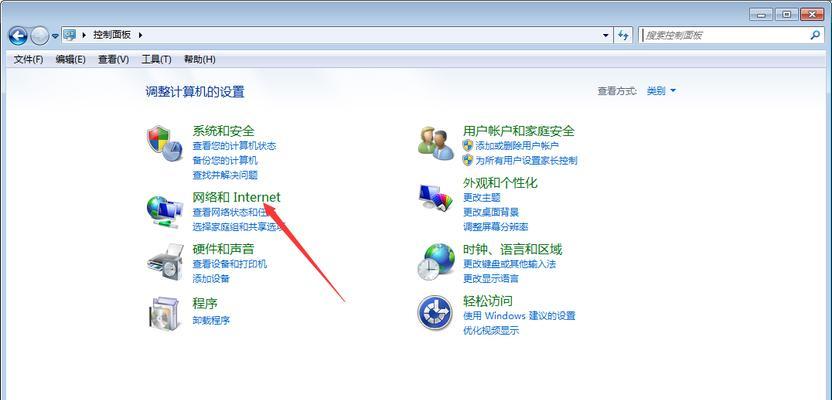
三、插入安装光盘或U盘:将安装光盘或U盘插入电脑
将Windows7安装光盘插入光驱,或将U盘插入电脑的USB接口。
四、重启电脑:按下重启按钮,开始安装
在完成上述设置后,点击BIOS界面的“SaveandExit”保存设置并退出,电脑将会自动重启。
五、安装Windows7:按照提示进行系统安装
电脑重新启动后,会出现Windows7安装界面,按照提示选择语言、时区和键盘布局。
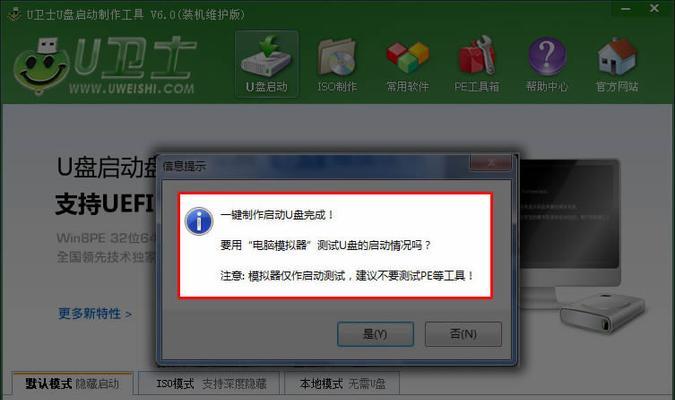
六、选择安装类型:新安装或升级安装
根据个人需求选择安装类型,新安装将清除原有数据,而升级安装会保留一部分文件。
七、选择磁盘分区:格式化或创建新分区
对于全新的硬盘,可以选择创建新分区进行安装,而已有分区的硬盘需要进行格式化。
八、开始安装:等待系统文件拷贝完成
点击“下一步”后,系统会开始拷贝文件并进行安装过程。这个过程可能需要一些时间,请耐心等待。
九、输入序列号:填写Windows7产品序列号
在安装过程中,系统会要求输入Windows7的产品序列号,输入正确的序列号后继续安装。
十、设置用户名和密码:为新系统设置用户信息
输入您的用户名和密码,设置一个安全的密码以保护您的系统。
十一、安装驱动程序:下载并安装HP电脑所需的驱动程序
安装完系统后,一些硬件设备可能无法正常工作,需下载相应的驱动程序并安装。
十二、更新系统:打开WindowsUpdate更新系统补丁
安装完成后,打开WindowsUpdate并更新系统,以确保最新的安全补丁已安装。
十三、安装常用软件:下载并安装常用软件和工具
根据个人需求,下载并安装常用的软件和工具,如浏览器、办公套件等。
十四、恢复数据:将备份的数据复制回电脑
在完成系统安装和软件设置后,将之前备份的数据复制回电脑中。
十五、重新安装Windows7系统的步骤详解
通过以上步骤,您可以轻松地在HP电脑上重新安装Windows7系统。从备份数据到选择安装类型、驱动程序和常用软件的安装,每个步骤都有详细的介绍,希望对您有所帮助。
转载请注明来自数码俱乐部,本文标题:《HP电脑如何装Win7系统教程(详细步骤带你轻松安装Win7系统)》
标签:电脑
- 最近发表
-
- 解决电脑访问密码错误的方法与技巧(如何快速找回或重置电脑访问密码)
- 用U盘装系统的详细教程(以三星U盘为例,轻松安装系统)
- 电脑时间调整错误的恢复方法(如何快速修复错误调整的电脑时间)
- 联想电脑安装3.0win7系统教程(详细步骤及注意事项,轻松安装系统)
- 电脑QQ登录错误解决方案(遇到电脑QQ登录错误?别慌,试试这些方法!)
- 用W7启动盘安装系统的详细教程(无需光驱,轻松安装W7系统)
- 使用U盘在联想电脑上安装系统的详细教程
- 完全教程(一步步教你在大白菜苹果系统上实现多系统切换)
- 解决电脑开机显示连接错误的方法(排查和修复电脑开机连接错误的有效技巧)
- Win7重装系统教程(详细步骤和注意事项)
- 标签列表

